Apple vừa phát hành iOS 15 cho người dùng toàn cầu, theo đó bản cập nhật iOS mới nhất hiện đã có sẵn trên tất cả các thiết bị iPhone tương thích và đủ điều kiện, trong quá trình cập nhật iOS 15, lỗi và sự cố có thể xảy ra, bài viết dưới đây 9mobi.vn sẽ tổng hợp cho bạn những lỗi iOS 15 hay gặp và cách khắc phục các lỗi này.
- Cách sửa lỗi Wifi, Bluetooth trên iOS 15
- Những lỗi iOS 14.7 hay gặp
- Có nên cập nhật iOS 15 không?
- Các lỗi phổ biến trên iOS 14 và cách sửa lỗi
- Sửa lỗi iPhone bị treo trong quá trình cập nhật iOS 14
Lỗi hay sự cố xảy ra trong quá trình cập các phiên bản iOS mới, bao gồm cả iOS 15 là điều khá bình thường, nguyên nhân gây ra các lỗi, sự cố này chủ yếu là do máy chủ Apple có quá nhiều người truy cập và cập nhật iOS 15.
- Xem thêm: Có nên cập nhật iOS 15 không?

Cách sửa lỗi hay gặp khi cập nhật iOS 15
Những lỗi iOS 15 hay gặp và cách sửa lỗi
1. Lỗi iPhone bị treo trong quá trình cập nhật iOS 15
Lỗi iPhone bị treo trong quá trình cập nhật, update, là một trong những lỗi iOS 15 hay gặp và phổ biến nhất. Nếu lỗi này xảy ta, trên màn hình sẽ hiển thị thông báo "Preparing Update".
Để khắc phục lỗi, sự cố cập nhật iOS 15 này, bạn thực hiện theo các bước dưới đây:
Bước 1: Đầu tiên mở ứng dụng Settings (cài đặt) trên thiết bị của bạn.
Bước 2: Tìm và nhấn chọn iPhone Storage (bộ nhớ iPhone) và chờ một lúc để hệ thống tải dữ liệu.
Bước 3: Tiếp theo tìm và nhấn chọn file iOS 15 OTA rồi nhấn chọn tiếp Delete Update (xóa cập nhật) để xóa bản cập nhật iOS 15 beta mà bạn đã cài đặt trước đó.
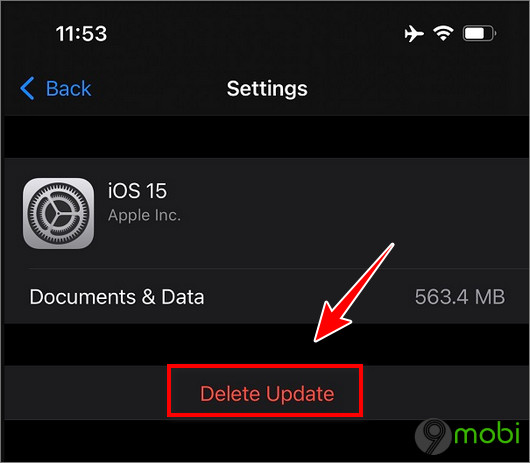
Bước 4: Sau khi hoàn tất quá trình, bạn chỉ cần truy cập lại ứng dụng Settings (cài đặt) =>General (cài đặt chung) =>Software Update (cập nhật phần mềm) để cập nhật lại iOS 15. Lúc này lỗi iPhone bị treo sẽ không còn nữa.
2. Lỗi cập nhật iOS 15 thất bại
Ngoài lỗi iPhone bị treo, lỗi cập nhật iOS 15 thất bại hay lỗi "Software Update Failed: An error occurred downloading iOS 15", lỗi iOS 15 không hiển thị trên thiết bị cũng là những lỗi iOS 15 hay gặp.
Cách 1: Thử cập nhật lại iOS 15
Cách đơn giản nhất để khắc phục lỗi này là thử cập nhật lại iOS 15. Khi lỗi "Software Update Failed: An error occurred downloading iOS 15" xảy ra, trên màn hình sẽ hiển thị thông báo cùng các tùy chọn Close (đóng) và Settings (cài đặt).
Nhấn chọn nút Close (đóng) để đóng thông báo lỗi và chờ khoảng vài phút, sau đó thử cập nhật lại iOS 15 bằng cách truy cập Settings (cài đặt) =>General (cài đặt chung) =>Software Update (cập nhật phần mềm) và xem lỗi còn xảy ra hay không.
Cách 2: Thử cập nhật iOS 15 sau
Ngoài ra như 9mobi.vn đã đề cập ở trên, vì Apple vừa tung bản cập nhật iOS 15 chính thức cho tất cả người dùng và các thiết bị tương thích. Khi lượng người dùng truy cập máy chủ Apple quá tải có thể gây ra những lỗi iOS 15 hay gặp như bản cập nhật không hiển thị trên thiết bị hoặc cập nhật thất bại.
Do đó 9mobi.vn khuyến cáo bạn nên chờ và thử cập nhật lại iOS 15 sau vài ngày. Lúc này lỗi sẽ không còn xảy ra nữa.
Cách 3: Cập nhật iOS 15 trực tiếp bằng máy tính
Trong trường hợp nếu bản cập nhật iOS 15 không hiển thị trên iPhone của bạn hoặc quá trình tải xuống bản cập nhật diễn ra chậm, bạn có thể cân nhắc cập nhật iOS 15 trực tiếp bằng máy tính.

Các bước thực hiện khá đơn giản. Đầu tiên kết nối iPhone của bạn với máy tính / Mac bằng cáp USB. Tiếp theo mở iTunes (trên PC) hoặc Finder (trên Mac), tìm và click chọn nút Update (cập nhật) trong tab Summary để cập nhật iOS 15.
Cách 4: Cập nhật iOS 15 bằng tay
Cuối cùng, nếu những cách trên không khả dụng, giải pháp cuối cùng cho bạn là cập nhật iOS 15 bằng tay để khắc phục những lỗi iOS 15 hay gặp trên.
Lưu ý quan trọng: Tuy nhiên 9mobi.vn cũng cần nhấn mạnh, giải pháp này chỉ phù hợp cho người dùng có nhiều kinh nghiệm vì các bước thực hiện khá phức tạp.
Thực hiện theo các bước dưới đây:
Bước 1: Tải file iOS 15 IPSW cho thiết bị iPhone của bạn.
-> Tải iOS 15 tại đây.
Bước 2: Kết nối iPhone của bạn với máy tính Windows bằng cáp USB rồi khởi chạy iTunes.
Trên macOS Catalina / Big Sur, bạn có thể tìm thấy iPhone của mình trong mục Locations trên cửa sổ Finder mới.
Bước 3: Truy cập tab Summary trên cửa sổ iTunes / Finder.
Bước 4: Nhấn và giữ phím Shift (trên Windows) hoặc phím Alt / Option (trên Mac) rồi click chọn nút Restore iPhone.
Bước 5: Tìm và chọn file iOS 15 IPSW mà bạn đã tải về trước đó để bắt đầu qáu trình cài đặt iOS 15.
Sau khi quá trình cài đặt hoàn tất, bạn có thể khôi phục các dữ liệu, cài đặt iPhone của mình từ bản sao lưu trước đó.
Trên đây 9mobi.vn vừa tổng hợp cho bạn những lỗi iOS 15 hay gặp cũng như cách sửa lỗi. Bạn có đang phải đối mặt với lỗi, sự cố nào trong quá trình cập nhật iOS 15, đừng quên chia sẻ ý kiến của bạn với 9mobi.vn nhé.
https://9mobi.vn/nhung-loi-ios-15-hay-gap-29070n.aspx
Ngoài ra các bạn có thể tham khảo cách sửa lỗi Wifi trên iOS 15 là lỗi hay gặp với những ai vừa cập nhật iOS mới, cách sửa lỗi Wifi trên iOS 15 cũng khá đơn giản, bạn có thể thực hiện nhanh gọn chỉ bằng vài ba thao tác trên thiết bị của mình.
- Xem thêm: Cách sửa lỗi Wifi trên iOS 15